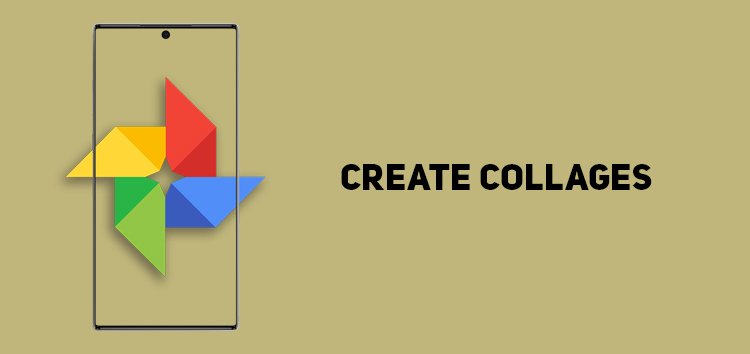
Les photographies ont une valeur énorme dans nos vies car elles peuvent aider à préserver les souvenirs. Malheureusement, nos smartphones n’offrent pas de stockage illimité, et si vous ne faites pas attention à ce que vous stockez, cela peut épuiser instantanément le stockage.
Heureusement, des plates-formes comme Google Photos peuvent vous aider à stocker et partager des images. , vidéos, etc. Cependant, sa fonctionnalité n’est pas limitée car elle vous permet en outre de créer des collages, des animations et des films et bien plus encore.
Bien que les fonctionnalités puissent s’écarter de l’approche traditionnelle, elles peuvent être bien utile. Ils sont faciles à utiliser et ont de petits aspects qui peuvent améliorer la fonctionnalité.
Si vous souhaitez utiliser Google Photos pour créer un collage, cet article vous guidera à travers les étapes.
Comment créer des collages sur Google Photos
Un collage est une collection de plusieurs images qui sont jointes pour créer une seule image. Google Photos vous permet de choisir entre deux et neuf options car il le compile de manière unique et créative.
L’ensemble du processus est assez simple et ne prend que quelques secondes :
Ouvrez Google Photos Accédez à la bibliothèque onglet en bas de l’écran Cliquez sur la section utilitaires Glissez vers le bas jusqu’à la section”créer un nouveau”Choisissez un collage parmi les choix Sélectionnez les images que vous souhaitez compiler dans le collage Appuyez sur créer
Cliquez/appuyez pour agrandir les images
Il générera avec succès le collage avec l’ensemble de photos souhaité.
Ceci conclut notre discussion sur la façon de créer des collages dans Google Photos. Si vous souhaitez lire plus de contenu informatif lié à Google Photos, cliquez ici.